多くのゲーマーは LogitechG430ゲーミングヘッドセット それらの再生および記録デバイスとして。このヘッドセットには、対応するドライバーも必要です。この投稿では、LogitechG430ドライバーをダウンロードしてインストールする方法を紹介します。
Logitech G430ドライバーをダウンロードしてインストールする2つの方法:
手動で – Logitech Webサイトから、G430ヘッドセットの最新のドライバーバージョンまたはソフトウェアを手動でダウンロードしてインストールできます。これには、時間と十分なコンピュータスキルが必要です。
自動(推奨) - と Driver Easy PRO いっしょに来れますか 2クリック Logitech G430ヘッドセットドライバーを含む、問題のあるすべてのデバイスドライバーを自動的に更新します
これらのメソッドは、Windows 10、7、および8 /8.1で機能します。
方法1:LogitechG430ドライバーを手動でダウンロードしてインストールする
訪問 Logitechの公式サポートページ LogitechG430ゲーミングヘッドセットに関連するソフトウェアとドライバーを入手できます。ご使用のオペレーティングシステムと互換性のあるソフトウェアのみをダウンロードしてインストールすることに注意してください 互換性 は。
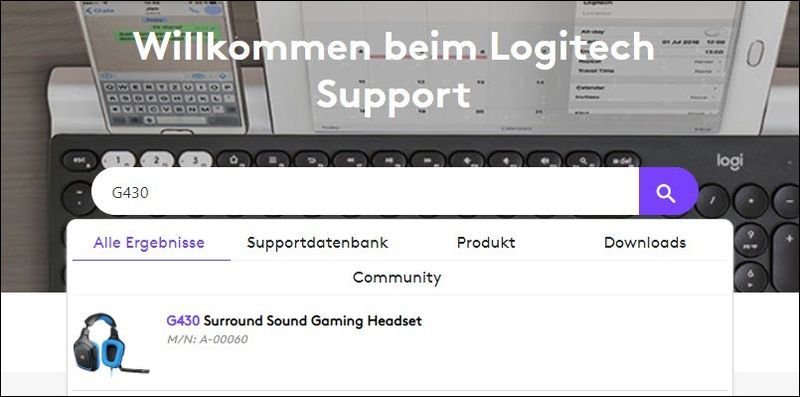
上にスクロールして検索ボックスを表示します。
方法2:LogitechG430ドライバーを自動的に更新する
手動のドライバー更新が面倒であるのに、Logitechヘッドセットドライバー以外の他のドライバーを更新したい場合は、次のことができます。 ドライバーイージー このタスクを終了します。
ドライバーイージー システムを自動的に検出し、適切なドライバを見つけます。間違ったドライバをダウンロードしてインストールするリスクを冒したり、インストール中に間違いを犯したりする心配はありません。
どちらかで 自由- また にとって DriverEasyのバージョンはドライバーの更新を行うことができます。しかしそれで PROバージョン あなたとすべてをする たった2クリック (そしてあなたは フルサポート そのような 30日間の返金保証 )。
1) ダウンロードする DriverEasyをインストールします。
2)実行 ドライバーイージー オフにしてクリックします 今スキャンして 。 Driver Easyはコンピューターを徹底的にスキャンし、問題のあるドライバーを見つけます。
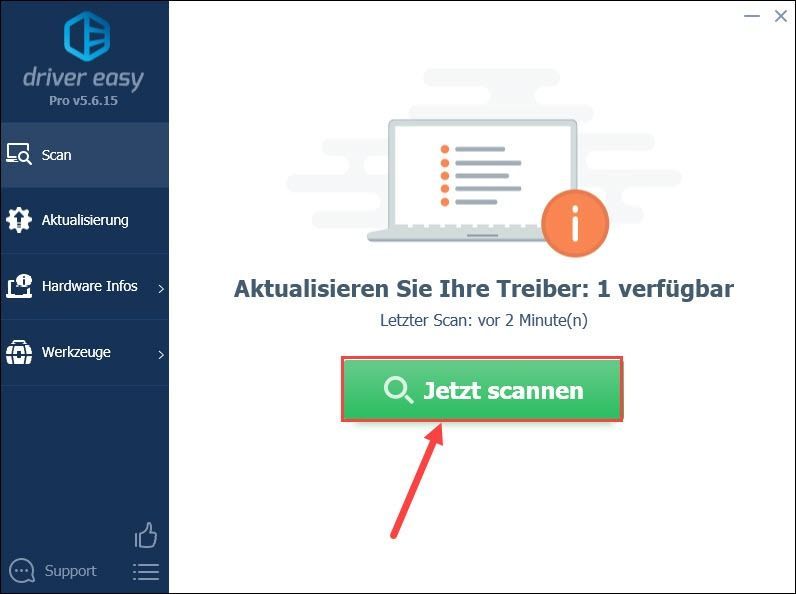
3)クリック アップデート 次 LogitechG430ゲーミングヘッドセット 最新のドライババージョンをダウンロードしてインストールします。
またはあなたはすることができます すべて更新 クリックすると、システム内の問題のあるすべてのデバイスドライバーが自動的に更新されます。
(どちらの場合も、 PROバージョン 必要。)
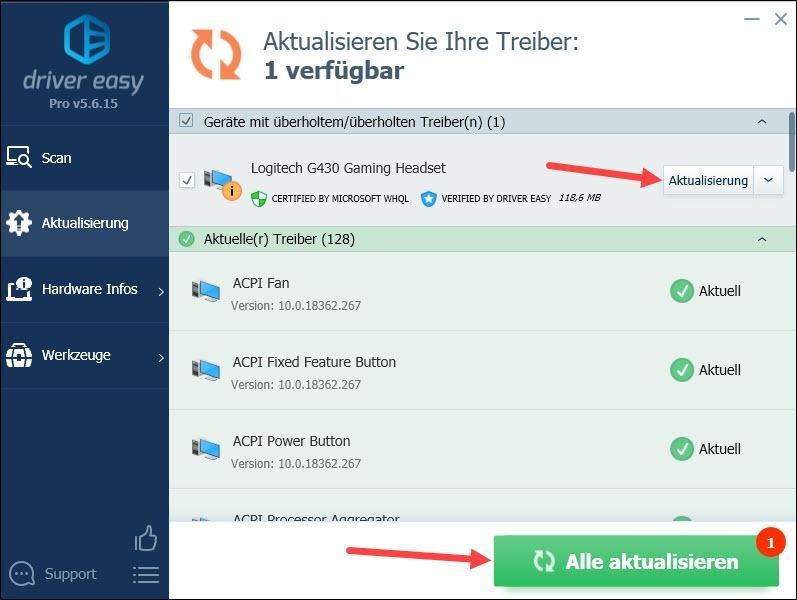
注釈 :無料版のDriver Easyを使用してドライバーを更新することもできますが、手動で行う必要のある手順がいくつかあります。
4)変更を有効にするために、コンピューターを再起動します。
このガイドがお役に立てば幸いです。他にご不明な点がございましたら、以下にコメントをお寄せください。
- Logitech
- Logitechゲーミングソフトウェア
- ウィンドウズ






